Im Internet ist man nie alleine! Cookies finden sich auf so gut wie jeder Webseite, solche von Facebook hat man selbst dann auf dem Computer, wenn man selbst dort nicht Mitglied ist, dasselbe mit Google – Firmen verdienen mit Daten.
Neben Cookies gibt es noch Zählpixel und Werbung. Aber auch der Staat und der Internet-Provider will so einiges von uns wissen. Netzsperren verhindern wiederum den freien Zugang zum Internet.
Hier kann das Tor-Netzwerk helfen. Und ja – auch die NSA hat an der Entwicklung zu Tor (The Onion Router) mitgearbeitet – hat aber so gut wie keine Kontrolle über das Netzwerk. Tor ist natürlich freie Software.
Absolut sicher ist das Tor-Netzwerk zwar nicht, aber der Aufwand einen Benutzer durch das Netz zu verfolgen erhöht sich maßgeblich.
Inhaltsverzeichnis
Wie funktioniert das Tor-Netzwerk?
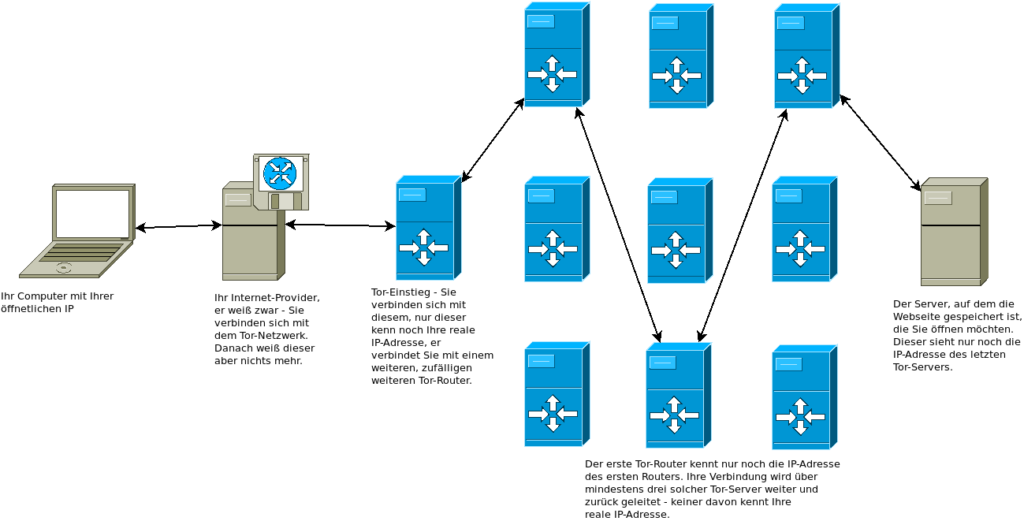
Sie öffnen den Tor Browser und dieser verbindet sich über Ihren Internet-Provider mit einem Tor-Server. Da die Verbindung verschlüsselt ist, sieht Ihr Internet-Provider zwar – Sie verbinden sich mit dem Tor-Netzwerk, nicht aber welche Seite Sie öffnen möchten.
Dieser Tor-Server, über den Sie einsteigen, ist der letzte, der Ihre IP-Adresse kennt.
Über mindestens drei solcher zufällig ausgewählter Tor-Server läuft nun Ihre Verbindung – der Webserver, auf dem die Webseite gespeichert ist – die Sie öffnen möchten, sieht nur noch die IP-Adresse des letzten Tor-Servers.
Da die Tor-Server in anderen Ländern liegen, können Sie so auch Netzsperren ohne Aufwand überwinden.
Tor Browser installieren
Den Tor Browser gibt es für Linux, macOS, Android und natürlich auch für Windows – hier wird natürlich nur die Installation unter Linux – egal unter welcher Distribution beschrieben.
Sie finden den Tor Browser unter Tor-Projekt zum Download. Sie erhalten ein komprimiertes Archiv, dieses brauchen Sie nur per Rechtsklick zu entpacken und das entpackte Verzeichnis in einem beliebigen Verzeichnis zu speichern.
Im entpackten Verzeichnis findet sich eine Datei namens „start-tor-browser.desktop“ – mit einem Klick auf diese Datei starten Sie die Software. Der Bequemlichkeit halber erstellen Sie im Anwendungsmenü einen neuen Start mit dieser Datei als Befehl:
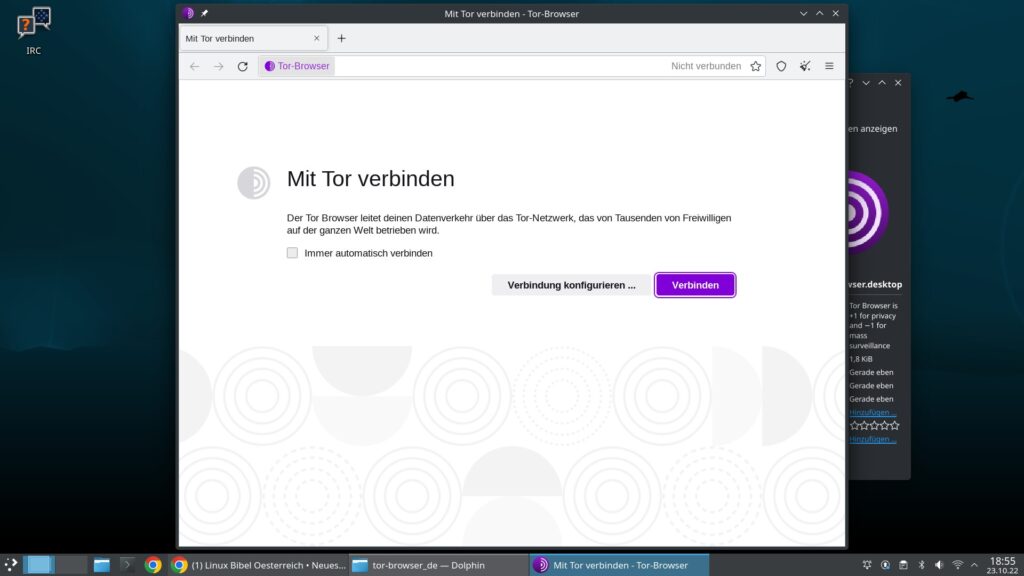
Hier können Sie sich direkt mit dem Tor-Netzwerk verbinden, indem Sie ganz einfach auf „Verbinden“ klicken – auch das automatische Verbinden lässt sich hier mit einem Klick in die Checkbox oben links aktivieren. Allerdings können Sie zu Beginn auch einen Blick in die Einstellungen werfen – „Verbindungen konfigurieren„:
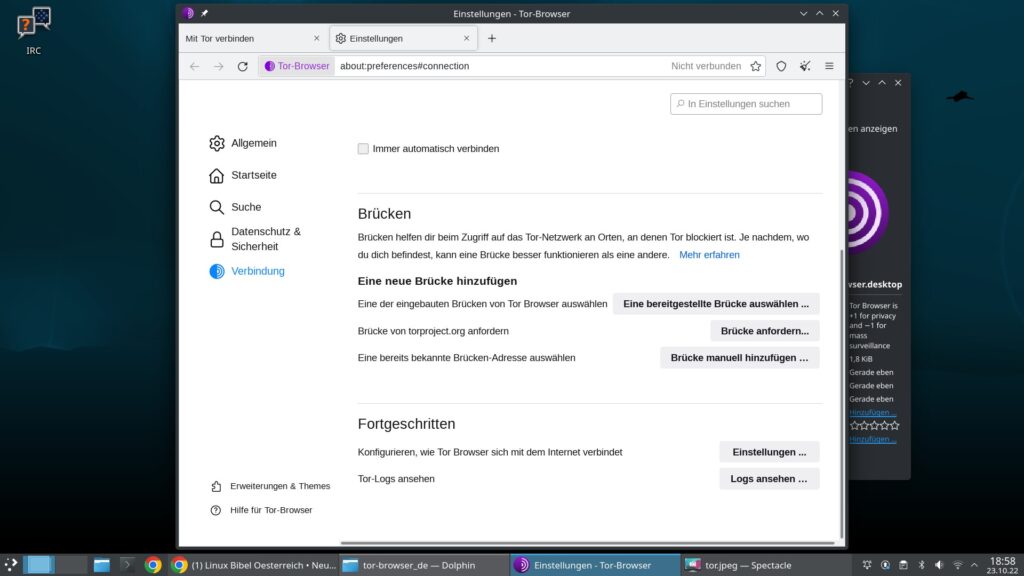
Hier lassen sich unter anderem verschiedene Brücken zur Verbindung auswählen – sehen Sie sich die Einstellungen einfach einmal genauer an:
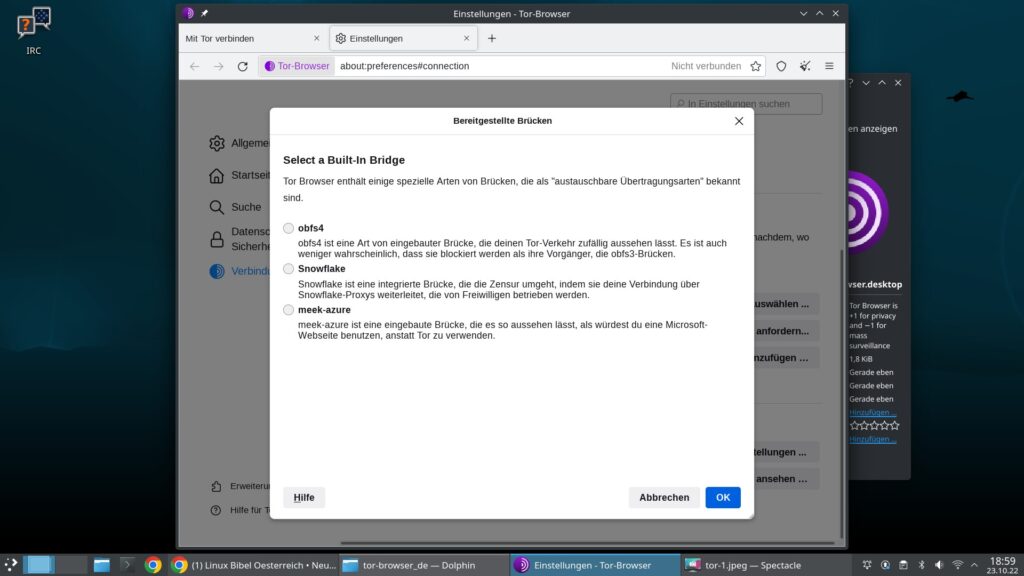
Ein Klick auf „Verbinden“ und der Browser (basierend auf Firefox) verbindet sich mit dem Tor-Netzwerk:
Standardmäßig nutzt Tor Browser DuckDuckGo als Suchmaschine, unter wie ist meine Ip.de können Sie sich gleich einmal überzeugen – dass Sie nicht mehr ganz Sie selbst sind, auch nicht Ihr Land und Ihr genutztes Betriebssystem:
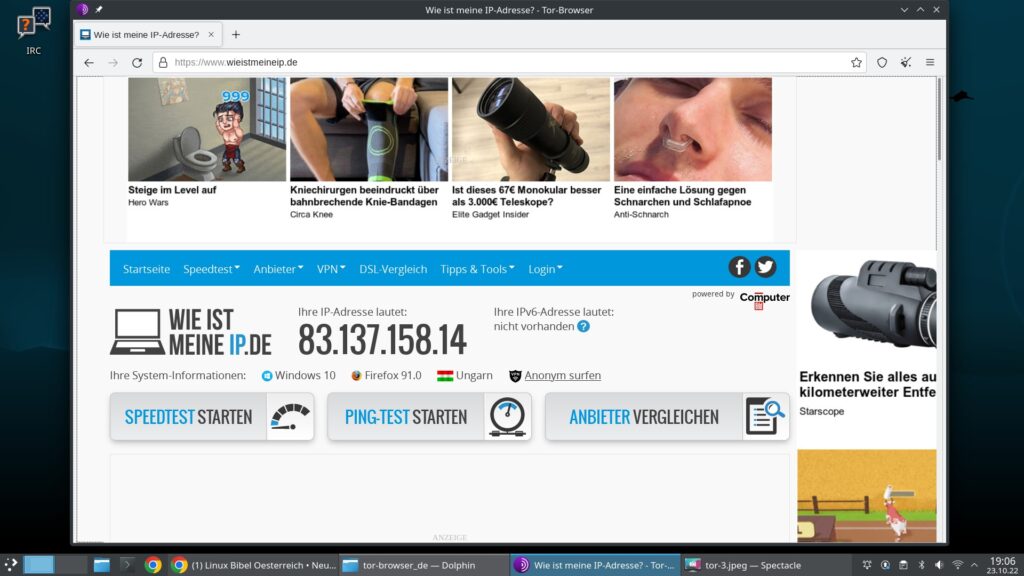
Tor Browser wird hin und wieder Vorschläge machen, etwa eine andere Browser-Sprache zu nutzen, das Fenster nicht zu maximieren, keine Erweiterungen zu installieren, … Alles, was auf Sie hinweisen könnte, wird Ihnen gesagt – und Sie glauben gar nicht, was ein Webserver alles für Daten von Ihnen speichert.
Verbindungen über Tor sind zwar langsamer als ohne Tor – doch für Geschwindigkeit ist Tor auch nicht ausgelegt, sondern für Anonymität!



Noch keine Reaktion